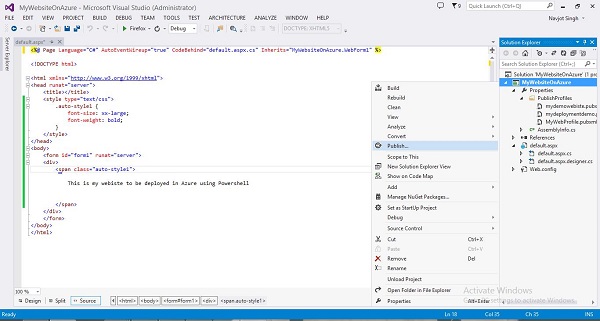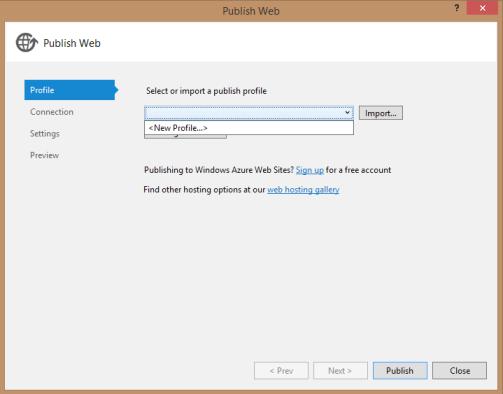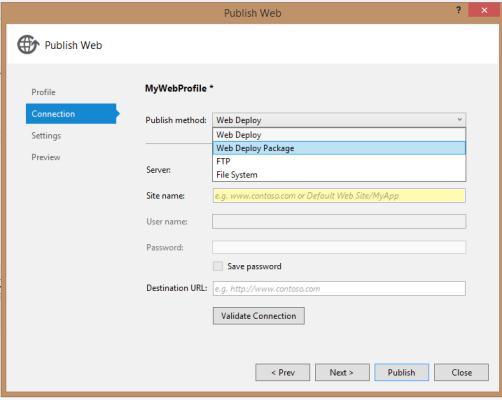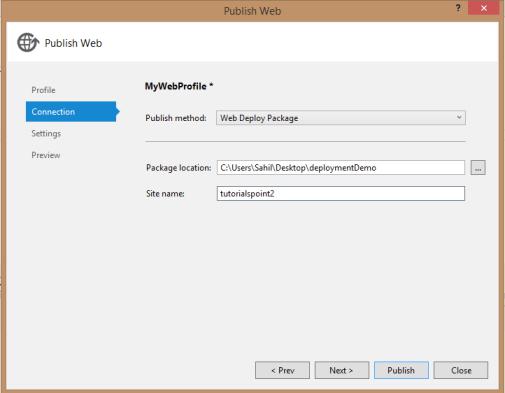В этой главе мы обсудим различные способы развертывания приложения в Windows Azure. Когда мы говорим приложение, это может быть веб-приложение или мобильное приложение. Раньше веб-приложения назывались веб-сайтами, но теперь везде их называют веб-приложениями. Мы будем обсуждать, как развертывать приложения из Visual Studio и портала управления, в главе «Веб-сайты».
Развертывание веб-приложения из PowerShell
Чтобы начать работу с PowerShell, обратитесь к главе «PowerShell» в руководстве. Для развертывания веб-сайта из PowerShell вам потребуется пакет развертывания. Вы можете получить это у разработчиков вашего сайта или у вас, если вы занимаетесь веб-развертыванием, вы бы знали о создании пакета развертывания. В следующих разделах сначала вы узнаете, как создать пакет развертывания в Visual Studio, а затем с помощью командлетов PowerShell вы развернете пакет в Azure.
Создать пакет развертывания
Шаг 1 — Зайдите на свой сайт в Visual Studio.
Шаг 2 — Щелкните правой кнопкой мыши имя приложения в обозревателе решений. Выберите «Опубликовать».
Шаг 3 — Создайте новый профиль, выбрав «Новый профиль» из выпадающего списка. Введите название профиля. В раскрывающемся списке могут быть разные параметры в зависимости от того, были ли ранее опубликованы веб-сайты с одного компьютера.
Шаг 4 — На следующем экране выберите «Пакет веб-развертывания» в «Методе публикации».
Шаг 5 — Выберите путь для сохранения пакета развертывания. Введите название сайта и нажмите Далее.
Шаг 6 — На следующем экране оставьте значения по умолчанию включенными и выберите «Опубликовать».
После этого в папке в выбранном вами месте вы найдете zip-файл, который вам нужен во время развертывания.
Создание веб-сайта в Azure с помощью PowerShell
Шаг 1. Введите следующие командлеты, чтобы создать веб-сайт. Заменить выделенную часть. Эта команда собирается создать сайт в бесплатной подписке. Вы можете изменить подписку после создания сайта.
New-AzureWebsite -name "mydeploymentdemo" -location "East US"
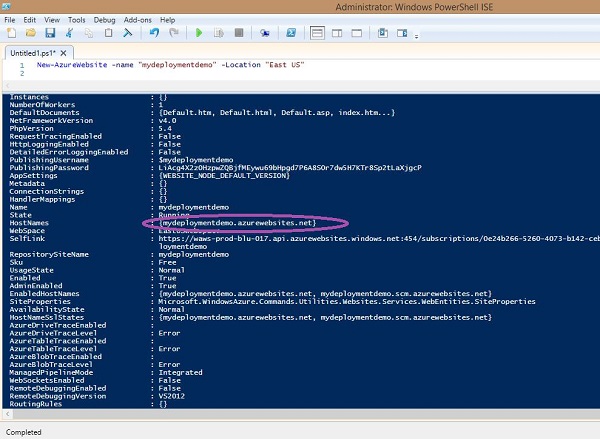
Если командлет выполнен успешно, вы увидите всю информацию, как показано на рисунке выше. Вы можете увидеть URL своего сайта, как в этом примере это mydeploymentdemo.azurewebsites.net.
Шаг 2 — Вы можете посетить URL, чтобы убедиться, что все прошло правильно.
Развертывание веб-сайта с использованием пакета развертывания
После создания веб-сайта в Azure вам просто нужно скопировать код своего веб-сайта. Создайте папку zip (пакет развертывания) на локальном компьютере.
Шаг 1. Введите следующие командлеты, чтобы развернуть свой веб-сайт.
Publish-AzureWebsiteProject -name "mydeploymentdemo" -package "C:\Users\Sahil\Desktop\deploymentDemo\MyWebsiteOnAzure.zip"
Здесь, в приведенном выше командлете, дается имя только что созданного веб-сайта и путь к zip-файлу на компьютере.
Шаг 2 — перейдите по URL вашего сайта. Вы можете увидеть веб-сайт, как показано на следующем рисунке.